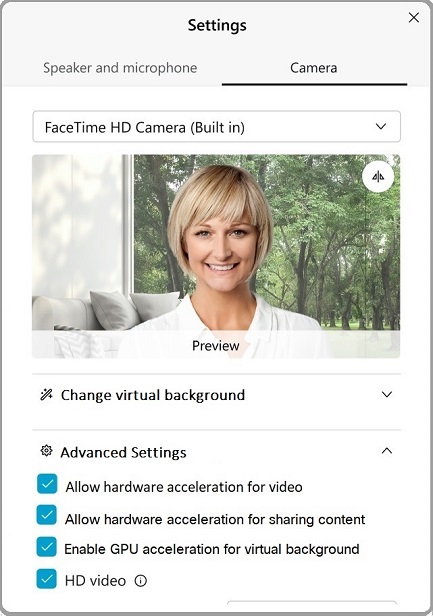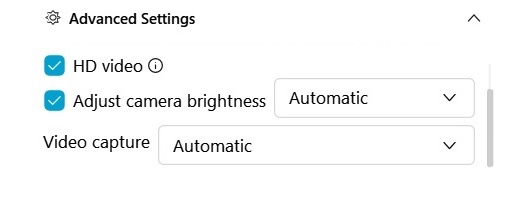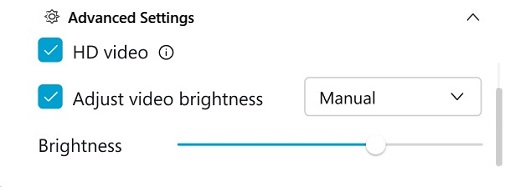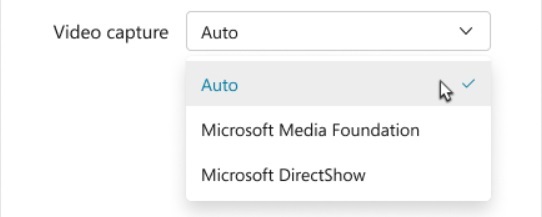选择 Webex Meetings 的高级视频设置
 反馈?
反馈?对于 41.9 及更高版本,请参阅为 Webex Meetings 和 Webex Events(新版)选择视频设置。
要了解您使用的是什么版本,请参阅查找您的 Webex Meetings 版本号。
设置高级视频设置:
| 1 |
在会议中,单击视频按钮上的向下箭头,然后单击设置。  或 或  |
| 2 |
单击摄像头。 |
| 3 |
单击高级设置。 |
| 4 |
要启用以下设置,请选中设置旁的复选框:
要禁用设置,请取消选中设置旁的复选框。
|
对于 41.10 及更高版本,请参阅为 Webex Meetings 和 Events(新版)选择视频设置。
要了解您使用的是什么版本,请参阅查找您的 Webex Meetings 版本号。
设置高级视频设置:
| 1 |
在会议中,单击视频按钮上的向下箭头,然后单击设置。  或 或 |
| 2 |
单击摄像头。 |
| 3 |
要启用以下设置,请选中设置旁的复选框: 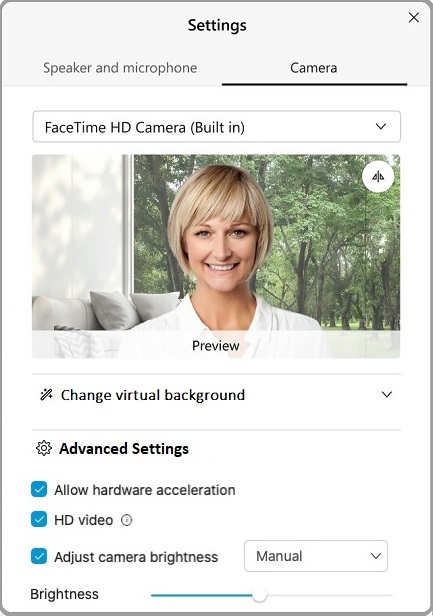
|